Moderní herní konzole již nejsou jen statické technologie sedící ve vašich obývacích místnostech. Nejnovější konzole od společnosti Nintendo, Sony a Microsoft mají všechny možnosti připojení k internetu, které vám umožní hrát další hráče z celého světa, stáhnete si nejnovější hry a přívěsy a dokonce si zahrajete všechny své oblíbené retro tituly (podívejte se na naše herní konzole online funkce pro úplný rozpis toho, co může každá jednotka dělat).
Pokud máte problém s připojením vaší nové konzoly online, pak se nikdy neoctete - CNET.com.au je zde, aby vám pomohla. Na následujících několika stránkách najdete jednoduché podrobné pokyny pro získání zařízení Nintendo Wii, PlayStation 3 a Xbox 360 na web. Bavte se!
Úvod | Wii online | PlayStation Network | Xbox Live!
Úvod | Wii online | PlayStation Network | Xbox Live!

Jak získat Wii online
1. Musíte mít stávající stabilní širokopásmové připojení, například kabel nebo DSL.
2. Budete potřebovat adaptér Wii LAN (RRP AU $ 29.95) a ethernetový kabel.
3. Ujistěte se, že je konzola Wii vypnutá, zapojte síťový adaptér Wii do portu USB na zadní straně konzoly Wii.
4. Připojte ethernetový kabel do modemu nebo routeru a druhý konec do síťového adaptéru Wii.
5. Zajistěte všechna připojení, aniž by byl disk v jednotce - zapněte konzolu Wii.
6. Jakmile je konzola Wii zapnuta, přejděte do hlavní nabídky Wii a vyberte tlačítko Wii v levé dolní části obrazovky.
7. Zvolte "Nastavení Wii".
8. Zvolte "Internet".
9. Zvolte "Nastavení připojení".
10. Vyberte prázdný slot označený "Žádný".
11. Zvolte "Kabelové připojení".
12. Zvolte "OK" a nechte zařízení Wii otestovat připojení.
1. K počítači musí být připojeno stabilní bezdrátové připojení.
2. Budete potřebovat konektor Nintendo Wi-Fi USB (RRP 59, 95 dolarů).
3. Připojte konektor USB Wi-Fi k volnému USB portu na vašem PC.
4. Vložte přiložené CD a nainstalujte software potřebný pro konektor USB Wi-Fi.
5. Po dokončení instalace softwaru zapněte konzolu Wii.
6. Zvolte tlačítko Wii umístěné na levé spodní straně obrazovky.
7. Zvolte "Nastavení Wii".
8. Zvolte "Internet".
9. Zvolte "Nastavení připojení".
10. Vyberte prázdný slot označený "Žádný".
11. Zvolte "Bezdrátové připojení".
12. Vraťte se do počítače a otevřete program připojení.
13. Klikněte pravým tlačítkem myši na přezdívku Wii a vyberte možnost "Grant permission to connect".
14. Po připojení k zařízení Wii vyberte "Další".
15. Vraťte se na konzolu Wii a vyberte "OK" a vyzkoušejte připojení.
Úvod | Wii online | PlayStation Network | Xbox Live!

Jak získat svůj PlayStation Online
1. Musíte mít stávající stabilní širokopásmové připojení, například kabel nebo DSL.
2. Budete potřebovat ethernetový kabel.
3. Vypněte zařízení PlayStation 3, modem a směrovač.
4. Připojte kabel Ethernet do modemu nebo směrovače a poté jej zapojte do portu Ethernet na zadní straně konzoly PlayStation 3.
5. Zajistěte všechna připojení, aniž by byl disk v jednotce - zapněte konzolu PlayStation 3.
6. V nabídce přejděte na "Nastavení".
7. Zvolte "Nastavení sítě".
8. Zvolte "Nastavení připojení k Internetu".
9. Po zobrazení výzvy k odpojení od Internetu vyberte "Ano".
10. Zvolte "Kabelové připojení".
11. V "Nastavení adresy" vyberte možnost "Snadné".
12. Uložte nastavení.
13. Po vyzvání vyzkoušejte připojení.
1. Musíte mít stabilní bezdrátové připojení k internetu.
2. Zajistěte všechna připojení, aniž by byl disk v jednotce - zapněte konzolu PlayStation 3.
3. V nabídce vyberte "Nastavení".
4. Přejděte dolů a vyberte "Nastavení sítě".
5. Zvolte "Nastavení připojení k Internetu".
6. V části "Nastavení sítě WLAN" vyberte možnost "Skenovat". Měl by být zobrazen seznam obsahující bezdrátové sítě; vyberte příslušnou síť.
7. Po zobrazení výzvy pro identifikátor SSID přejděte na položku "Nastavení zabezpečení sítě WLAN".
8. Mělo by zobrazovat vaše důležité bezpečnostní nastavení. Pokud je vaše síť chráněna WPA, budete muset zadat klíč WPA pro bezdrátovou síť.
9. Po zadání vašeho klíče a v nastavení adresy vyberte možnost Snadné.
10. Uložte nastavení a poté spusťte Test připojení.
11. Pokud budete úspěšně připojeni, budete vyzváni ke stažení nejnovější aktualizace PlayStation 3 ze sítě PlayStation Network.
Úvod | Wii online | PlayStation Network | Xbox Live!
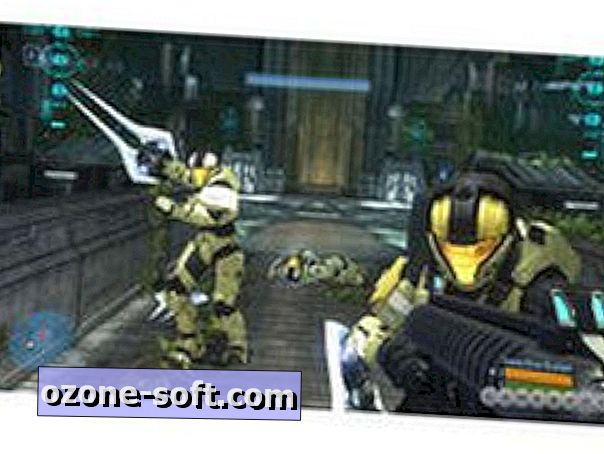
Jak získat svůj Xbox 360 online
1. Musíte mít stávající stabilní širokopásmové připojení, například kabel nebo DSL.
2. Budete potřebovat ethernetový kabel.
3. Vypněte zařízení Xbox 360, modem a směrovač.
4. Připojte ethernetový kabel do modemu nebo routeru a potom jej připojte do portu Ethernet na zadní straně konzoly Xbox 360.
5. Ujistěte se, že jsou všechna připojení zapnutá, aniž by byl disk v jednotce, zapněte konzolu Xbox 360.
6. Na panelu Xbox 360 otevřete čepel "System".
7. Zvolte "Nastavení sítě".
8. Zvolte "Test připojení k síti".
9. Jakmile je vše potvrzeno, stiskněte tlačítko "Zpět".
1. Musíte mít stabilní bezdrátové připojení k internetu.
2. Budete potřebovat adaptér Xbox 360 Wireless Networking Adapter (RRP AU $ 169.95).
3. Připojte adaptér bezdrátové sítě do zadní části konzoly Xbox 360.
4. Ujistěte se, že jsou všechna připojení zapnutá, aniž by byl disk v jednotce, zapněte konzolu Xbox 360.
5. Na panelu Xbox 360 otevřete čepel "System".
6. Zvolte "Nastavení sítě" a poté zadejte nastavení bezdrátové sítě.
7. Vraťte se do části "Nastavení sítě" a vyberte možnost "Test připojení".
8. Zvolte "Test připojení k síti".
9. Jakmile je vše potvrzeno, stiskněte tlačítko "Zpět".













Zanechte Svůj Komentář